来源:小编 更新:2025-02-23 08:01:40
用手机看
电脑突然罢工了?别慌,Windows 7系统修复工具来帮忙啦!
想象你的电脑就像一辆行驶在高速公路上的赛车,突然间熄火了。别担心,今天我要带你探索Windows 7系统修复工具的奥秘,让你的电脑重新焕发生机!
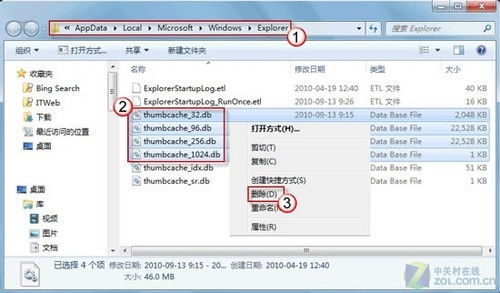
当你的Windows 7系统无法正常启动时,启动修复工具就像一个神奇的急救箱,它能帮你快速诊断并解决问题。?
1. 重启电脑,按F8键:当电脑启动时,迅速按下F8键,进入系统高级安全选项。
2. 选择“系统恢复”:在出现的菜单中,找到并选择“系统恢复”。
3. 启动修复:选择“启动修复”,然后确认。接下来,电脑就会自动进入系统启动修复模式。
4. 修复完成:修复完成后,重新启动电脑,看看问题是否解决。
注意:启动修复只能修复一些特定的问题,比如系统文件丢失或损坏。如果遇到更复杂的问题,可能需要其他方法来解决。
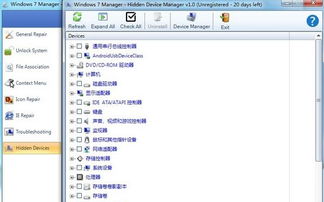
系统文件检查器(SFC)就像一个经验丰富的医生,它能帮你检查并修复系统文件。?
1. 打开命令提示符:按下Win键+R,输入“cmd”,然后以管理员身份运行。
2. 执行SFC命令:在命令提示符中输入“sfc /scannow”,然后回车执行。
3. 等待修复:系统会自动扫描受保护的系统文件,并尝试修复损坏的文件。
4. 查看修复记录:修复完成后,命令提示符会显示详细的修复记录。
注意:SFC命令可能需要一些时间来执行,请耐心等待。
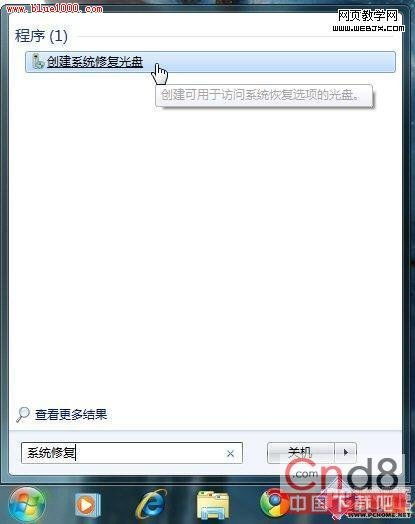
磁盘修复检查工具就像一个专业的体检师,它能帮你检查磁盘的健康状况。?
1. 打开“计算机”:双击桌面上的“计算机”图标。
3. 右键点击磁盘:在磁盘上右键点击,选择“属性”。
4. 切换到“工具”页:在属性窗口中,切换到“工具”页。
5. 开始检查:点击“开始检查”按钮,勾选“自动修复文件系统错误”和“扫描并尝试恢复坏扇区”两个选项。
6. 开始修复:点击“开始”按钮,电脑会自动检查并修复磁盘问题。
注意:磁盘修复可能需要一些时间,请耐心等待。
Windows Repair是一款全能型系统修复工具,它就像一个经验丰富的全科医生,能帮你解决各种系统问题。?
1. 系统自动修复:Windows Repair能自动修复被非法软件篡改的系统设置,比如IE被禁用、主页设置被禁用等。
2. 进程管理:强大的进程管理功能,包括加载模块的分析、线程的分析等。
3. 自动启动项分析:分析注册表、自启动文件夹、服务、驱动、计划任务等所有自启动项。
4. 系统加载模块分析:分析所有系统加载的模块,并对可疑模块进行高亮显示。
5. 系统外壳清理:清理Windows外壳非法的设置,比如自动添加的工具条和菜单项等。
6. 系统清理与优化:清除无效注册表或文件,对安全的设置项进行优化。
注意:Windows Repair是一款付费软件,但功能非常强大。
通过以上这些Windows 7系统修复工具,相信你的电脑已经焕然一新了!
当然,电脑使用过程中难免会遇到各种问题,学会使用这些修复工具,让你的电脑始终保持最佳状态,享受顺畅的电脑生活吧!